分享5个win7适用的电脑录屏方法,操作简单易上手,支持自由选择录制区域&声音,有需要可以去试试!
 1.Powerpoint
1.Powerpoint可以直接使用office软件中的PPT进行录屏,不需要付费,不限制时长,并且不需要保存演示文稿也能保存录屏文件。
录制的功能在打开后的【插入】中,选项下看到【屏幕录制】功能。
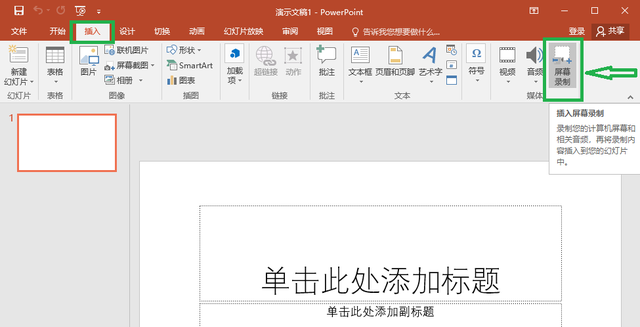
点击之后会在电脑桌面出现如下所示小窗口,它可以自由选择录制的页面大小、声音以及是否录制鼠标走向等。

设置好之后选择录制区域开始录制,录制过程中我们可以鼠标挪动至电脑桌面的上中部控制暂停/停止,也可以使用快捷键【win+shift+Q】停止录制。在录制结束之后它会自动出现在PPT页面上,可以直接右击视频选择【将媒体另存为】可以保存该视频。
 2.迅捷屏幕录像工具
2.迅捷屏幕录像工具电脑上的专业录屏工具,可免费使用(限制时长)也可以付费享受更专业的录屏(不限时长、无水印、自定义水印),它可以将录制的视频输出为多种格式,支持高清录制以及同时录制摄像头+屏幕内容,打开之后的页面比较简洁,功能一目了然操作也会比较简单。
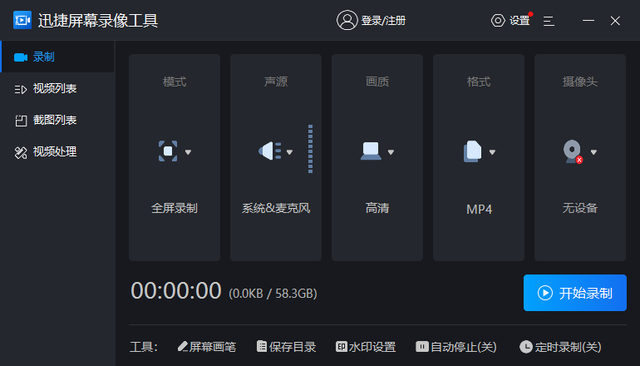
支持自己根据习惯设置录制的快捷键,键盘按键控制录制、暂停、结束、截图等。
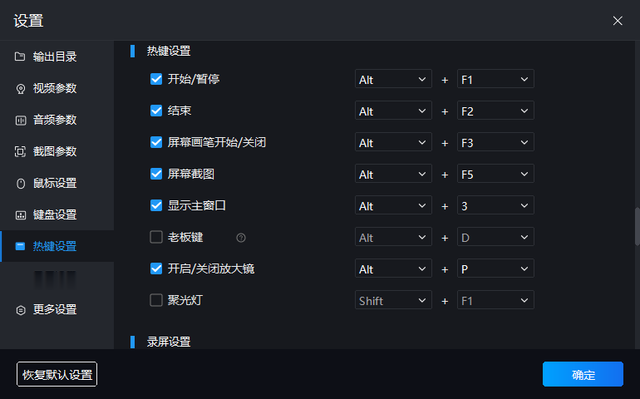
比较贴心的一点就是它支持【定时录制】,如果有事没办法一直待在电脑旁边的话,我们可以提前打开电脑,设置好录屏的开始时间以及录制时长、录制结束后的操作就可以了。
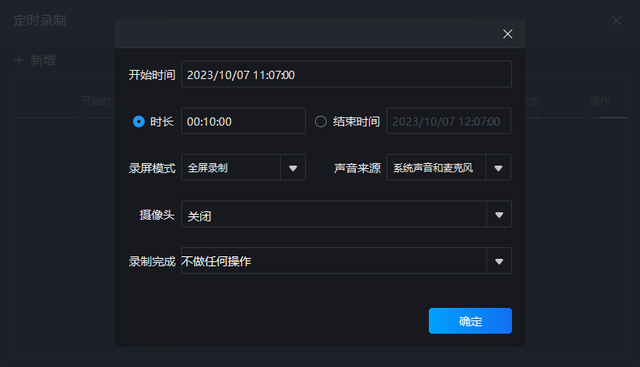
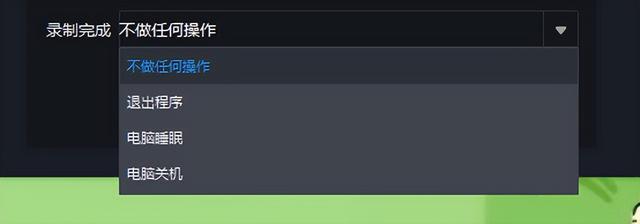
录制过程中可以选择是否鼠标,可以自己设置喜欢的鼠标轨迹、高亮、点击效果颜色以及声音等。
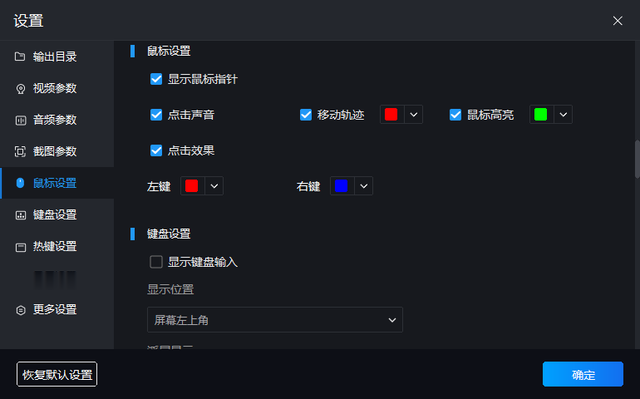 3.万能录屏大师
3.万能录屏大师这款录屏软件同样也是支持付费&免费版,最大区别就是录制时长(付费版时长无限制),它的录制功能非常全面,定时录制、摄像头录制、高清录制都不是问题,还可用于视频编辑,支持自由设置声音录制选项。

我们可在设置中对视频画质、格式、声音、帧率、鼠标等参数进行详细的设置。
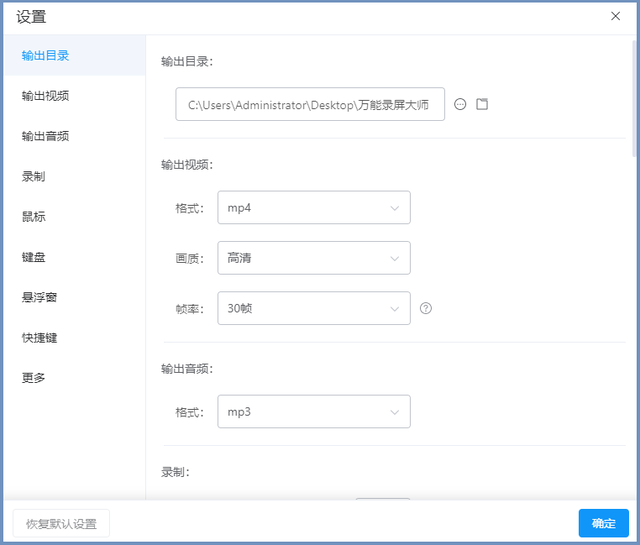
在录制过程中可以使用它的聚光灯、截图、画笔工具。

【录制任务】支持自定义录制的开始时间以及结束时间,可以设置录制结束后自动关机。即使有事不在电脑旁也不用担心会错过重要的内容,适合用来录制网课、线上会议等。
 4.very capture
4.very capture这是一款功能全面的电脑截图工具,可截图、录屏、录制GIF动图等,功能丰富且免费使用,它支持多帧率、多种画质录制屏幕内容,不用担心录制出来的视频模糊不清。

在视频区域【模式】中可以设置录制的模式,分为全屏和矩形区域,在【音频】中可以设置声音,设置好之后点击【视频】就可以开始录制了。
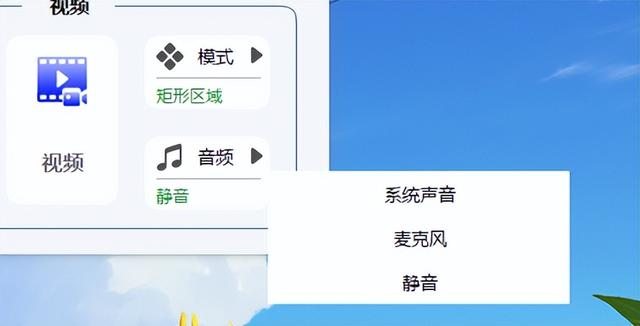
在任务栏右击应用图标选择【设置】-【视频录制】可以设置录制的清晰度。
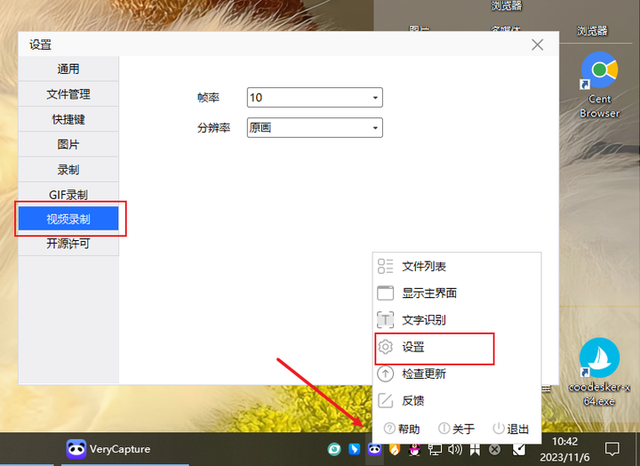
录制过程中我们可以点击桌面上的按键控制录制暂停结束,点击结束之后会自动打开录制列表,可以选择打开文件夹或是删除。
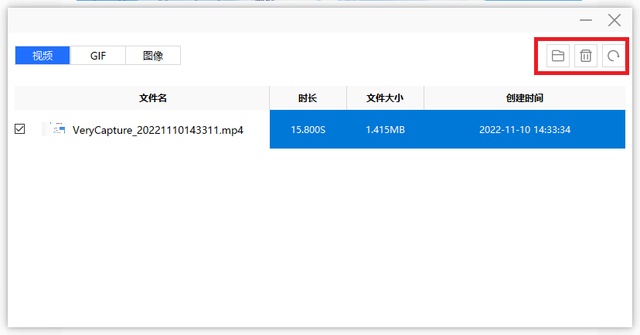 5.QQ
5.QQQQ支持截屏、录屏的功能,均是免费使用的,它比较适合简单的录制需求(无法录制摄像头、无法设置画质清晰度等,录制的时候QQ应用窗口并不会被隐藏)。
录制后可以直接发送或是保存,支持标注内容,可录制声音。在对话框页面将鼠标挪动至截图按钮上可以看到它的屏幕录制功能。
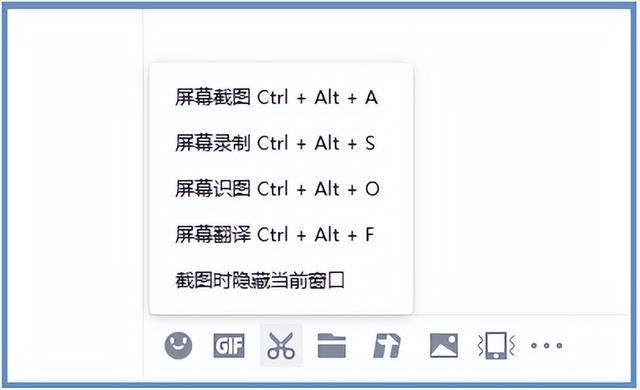
按【ctrl+AIT+S】快捷键启动录制,选取需要录制的区域,在录制过程中可以使用录制框下方的工具进行内容标注。
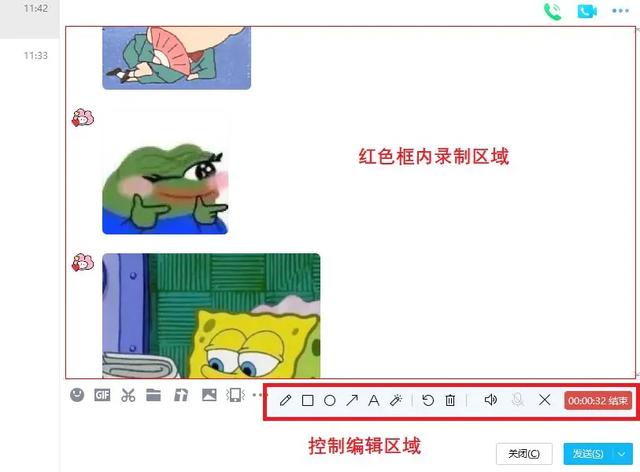
录制完成之后可以直接发送给好友,当然也可以点击结束之后直接右下角下载保存视频。
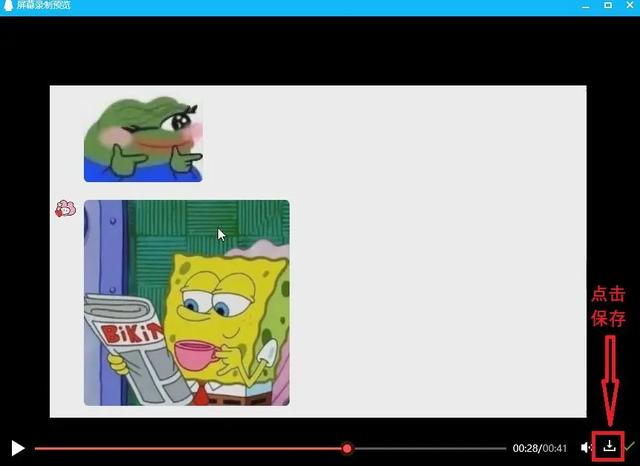
以上就是本次分享到的全部内容啦,希望能对你有所帮助~
